Audacityの使い方一覧
AudacityにFFmpegを導入する方法
まず、AudacityにFFmpegを導入すると、以下のファイルの書き出しが可能になります。
- wma
- m4a/aac
- ogg/vorbis
FFmpegはニコニコ動画やyoutubeの動画配信に使用されていることも多々ある有名なソフトなので、安心して使用できる点も嬉しいですね。
では、AudacityにFFmpegを導入する方法を見ていきましょう。
導入の流れはこちらになります。
- メニュー「編集」の設定から「ライブラリ」を開く
- FFmpeg ライブラリの「ダウンロード」を押す
- ffmpeg-win-XXXXX.zipをダウンロードする
- ファイルを解凍し、全てをAudacityフォルダに入れる
- Audacityの画面に戻る
- FFmpegライブラリの「場所」を押す
- avformat-55.dllの場所を選択してOKを押す
以上の手順で、Audacityでwmaなどのデータファイルで保存が行えるようになりました!
Audacityにmp3を導入する方法
mp3で書き出したいと場合は、事前に「mp3コーデック(llame_enc.dll)」を設定しておかなければなりません。
設定までの流れはこちらになります。
- メニュー「編集」の設定から「ライブラリ」を開く
- LAME MP3 ライブラリの「ダウンロード」を押す
- libmp3lame-winXXXXX.zipをダウンロードする
- ファイルを解凍し、lame_enc.dllをAudacityフォルダに入れる
- Audacityの画面に戻る
- MP3ライブラリの「場所」を押す
- lame_enc.dllの場所を選択してOKを押す
以上の手順で、Audacityでmp3保存が行えるようになりました!
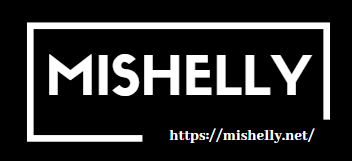
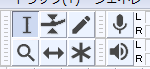






掲示板